¿جهاز كمبيوتر بطيء؟ الإعلان في كل مكان؟ هل تعتقد أنه فيروس؟ تعد فيروسات الكمبيوتر من أكبر المشاكل التي تواجه مستخدمي الكمبيوتر، لذلك إزالة فيروس فعال أمر ضروري.
في العديد من المناسبات، يتم اتباع نصائح معينة للتخلص من البرامج الضارة ويتم التخلص منها، ولكن لا يتم ذلك بشكل صحيح أو يكون ملفًا خادعًا لمنع حذف التهديد الحقيقي. ولذلك، يجب توخي الحذر الشديد عند تحديد ما إذا كان الفيروس قد تم القضاء عليه بالفعل أم أنه لا يزال بحاجة إلى القضاء عليه تنفيذ مهام لإزالة الفيروسات على جهاز الكمبيوتر.

اليوم سوف نرى كيفية إزالة الفيروسات من جهاز الكمبيوتر نهائيا، لذلك بمجرد اكتمال العملية، لا داعي للقلق بشأن وجود برامج تحتوي على تعليمات برمجية ضارة على جهاز الكمبيوتر الخاص بك. على الرغم من أنه يجب عليك دائمًا اتباع إرشادات معينة عند استخدام جهاز الكمبيوتر الخاص بك لمنع تعرضه للإصابة مرة أخرى.
محتوى المادة
كيفية منع البرامج الضارة من الدخول إلى جهاز الكمبيوتر الخاص بك
قبل البدء في التخلص من البرامج التي تؤثر بالفعل بشكل سلبي على الكمبيوتر، علينا أن نبدأ بحماية الكمبيوتر والاستفادة منه بشكل جيد. هناك العديد من الطرق لمنعه من الوصول إلى النقطة التي يكون فيها التنظيف العميق لجهاز الكمبيوتر ضروريًا.
استخدم جدار الحماية
بادئ ذي بدء لديك جدار الحماية المثبتة. هناك العديد من الخيارات المثيرة للاهتمام، سواء المجانية أو المدفوعة، والتي تقدم أيضًا وظائف إضافية يمكن أن تكون مفيدة جدًا للعديد من المستخدمين. ولكن ليس عليك أن تبحث كثيرًا إذا كان نظام التشغيل لديك هو Windows، وكان Windows نفسه يحتوي على جدار حماية قادر جدًا ومسؤول عن حظر اتصالات الإدخال و/أو الإخراج غير المرغوب فيها.
لديك الحماية من الفيروسات
عندما نتحدث عن أدوات مكافحة الفيروسات، فإننا لا نتحدث فقط عن إزالة العدوى من بعض أجهزة الكمبيوتر، بل نتحدث أيضًا عن حمايتها من الإصابات المحتملة. وبهذه الطريقة، فإن العديد من برامج مكافحة الفيروسات التي يمكن العثور عليها في السوق، إن لم يكن كلها، تمتلك هذه الميزة الحماية في الوقت الحقيقي من أجل الحفاظ على سلامة الجهاز.
الحماية في الوقت الحقيقي هي المسؤولة عن تحليل الملفات التي يتم تنزيلها من أجل القضاء على الملفات الفاسدة قبل أن تصيب جهاز الكمبيوتر. وبفضل هذا، يتم منع التفريغ من أن يصبح مشكلة كبيرة.
لا تدخل إلى المواقع ذات المحتوى المشكوك فيه/الضار
باستخدام أدوات مكافحة الفيروسات، يمكنك غالبًا الاستمتاع بالحماية في الوقت الفعلي ضد مواقع الويب الضارة. لا يمكن العثور على التعليمات البرمجية التي يمكن أن تصيب جهاز الكمبيوتر في البرامج فحسب، بل في مواقع الويب أيضًا. بهذه الطريقة يمكنك تجنب العدوى بهذه الوسيلة.
وبالمثل، ممارسة مفيدة للغاية ل تجنب الإصابة بالفيروسات عند التصفح، قم بتنزيل الملفات من مواقع الويب الموثوقة فقط. وهذا لا يلغي احتمالية حدوث ذلك، لكنه يقلل منه إلى حد كبير. حاول تحديد المواقع التي لا تبدو جديرة بالثقة فحسب، بل ثبت أيضًا أنها جديرة بالثقة حتى تتمكن من تجنب أي مشاكل في المستقبل.
كيفية إزالة الفيروسات من جهاز الكمبيوتر
إذا فات الأوان ورأيت كيف أصيب جهاز الكمبيوتر الخاص بك، مع كل ما يترتب على ذلك (مشاكل في الأداء، برامج غريبة، خدمات غير معروفة وما إلى ذلك)، كل ما عليك فعله هو إجراء عملية عملية إزالة البرامج الضارة الشاملة.
هناك العديد من الأدوات المتاحة لتنفيذ العملية، سنعرض لك ثلاثة منها لتتمكن من ترك الكمبيوتر نظيفًا وبالتالي استعادة الأداء المتوقع للكمبيوتر. البرامج التي سنستخدمها ستكون: Malwarebytes Anti Malware، Super Anti Spyware، CCleaner.
Malwarebytes مكافحة البرامج الضارة
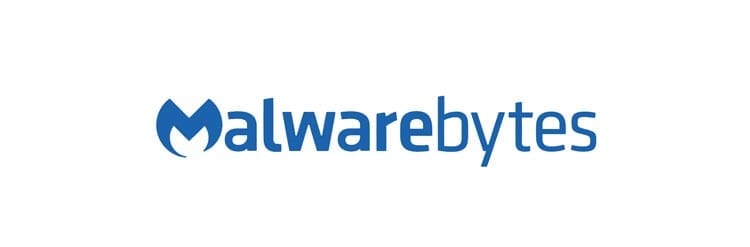
لبدء عملية الإزالة، سيتعين علينا استخدام أداة تسمح لنا بإزالة كافة المحتويات الضارة من الكمبيوتر. ل إزالة البرامج الضارة من الكمبيوتر سوف نستخدم البرنامج Malwarebytes مكافحة البرامج الضارة. إنه برنامج له تاريخ طويل في عالم الأمن السيبراني وقد أصبح مرجعًا عندما يتعلق الأمر بالتعامل مع "البرامج الضارة" المعروفة.
يمكن تنزيل الأداة ذات الإصدار "Premium" واستخدامها مجانًا من خلال موقعها الرسمي على الويب. يمكنك تنزيله ببساطة عن طريق النقر على هذا الرابط. يتم تثبيته مثل أي برنامج آخر، وبمجرد اكتمال عملية التثبيت، يمكنك المتابعة لتنظيف الكمبيوتر.
عندما يتم تثبيت أداة مكافحة البرامج الضارة على جهاز الكمبيوتر، سيتعين علينا فتحها. ستساعدنا الشاشة الأولى في بدء العملية. فقط اضغط على الزر "تحليل الآن" لبدء فحص الكمبيوتر. الخطوة الأولى من التحليل هي التحقق من تحديثات قاعدة البيانات حتى لا يتم تمرير أي تهديدات بسبب عدم تحديث البرنامج. بعد التحقق من وجود تحديثات، يتم تحليل الذاكرة ومن ثم المتابعة لتحليل ملفات بدء التشغيل والتسجيل وملفات النظام، وأخيرًا، إجراء تحليل إرشادي. اعتمادًا على ما إذا كان التحديث ضروريًا، وعدد الملفات الموجودة على الكمبيوتر، قد يستغرق الفحص وقتًا أطول أو أقل.
بعد الانتظار، في نهاية التحليل، يمكن تحديد التهديدات التي اكتشفها برنامج Malwarebytes Anti Malware، ويمكننا تنفيذ المهام ذات الصلة. ستعرض القائمة التهديدات ونوعها والموقع الذي تم تخزين الملف الضار فيه. ل الحجر الصحي عليك فقط تحديد الملفات المصابة والضغط على الزر "تم اختيار العزل". سيؤدي هذا إلى قفل الملفات بحيث لا يمكنها التأثير على النظام، على الرغم من أنها ستظل مخزنة في مجلد العزل. ل حذف الملفات المصابة نهائيًا، عليك الانتقال إلى علامة التبويب "العزل" في Malwarebytes Anti Malware، وتحديدها جميعًا والنقر فوق "حذف".
في حال ارتكبت خطأً عند إضافة ملف إلى الحجر الصحي، يمكنك استعادته عن طريق تحديده في قائمة العزل والنقر على "استعادة".
سوبر مكافحة برامج التجسس

الأداة الثانية التي سنستخدمها هذه المرة للتعامل مع برامج التجسس (برنامج يتسلل إلى الكمبيوتر للتجسس على المعلومات الموجودة عليه، وكذلك الوصول إلى الكاميرات والميكروفونات)، هو سوبر مكافحة برامج التجسس.
هذا البرنامج هو المسؤول عن تحليل جميع الملفات الموجودة على جهاز الكمبيوتر الخاص بك بحثًا عن هذا النوع من البرامج والملفات المصابة. مثل أداة Malwarebytes، فهي مجانية ويمكن تنزيلها من موقعها الرسمي بالضغط على هذا الرابط. إذا كنت ترغب في الاستمتاع بالحماية في الوقت الحقيقي والتحديثات التلقائية، فيجب عليك الدفع مقابل الإصدار الكامل.
هناك نوعان مختلفان من عمليات الفحص التي يمكن إجراؤها باستخدام Super Anti Spyware. الأول هو الفحص الكامل، وهو المسؤول عن فحص جميع الملفات الموجودة على جهاز الكمبيوتر الخاص بك بحثًا عن البرامج الضارة، والآخر هو تحليل سريع. تتيح لك هذه الطريقة الثانية فحص ملفات النظام فقط للعثور على برامج التجسس التي قد تصيب الكمبيوتر. بالإضافة إلى ذلك، يمكنك فحص العمليات النشطة فقط لتحديد الإصابات قيد التشغيل حاليًا أو إجراء فحص مخصص.
وبعد التحليل سيتم إدراج الإصابات التي تم العثور عليها إن وجدت، ويمكن وضعها في الحجر الصحي لمنع استمرار تأثيرها على الأجهزة. وبعد العزل، يمكن حذفها نهائيًا من خيار أدوات النظام.
يحتوي Super Anti Spyware أيضًا على وظائف أخرى يمكن الوصول إليها بالنقر فوق أدوات النظام. من بين الأدوات يمكنك العثور على محقق النظام، لمعرفة ما يجري حاليًا على الكمبيوتر؛ مراجعة الحجر الصحي وإصلاح تلف التسجيل الناتج عن البرامج الضارة وسجلات الفحص وحتى أداة تسمى SUPERDelete إزالة الملفات والذي يسمح لك بحذف الملفات الأكثر صعوبة في الحذف من النظام.
سي كلينر
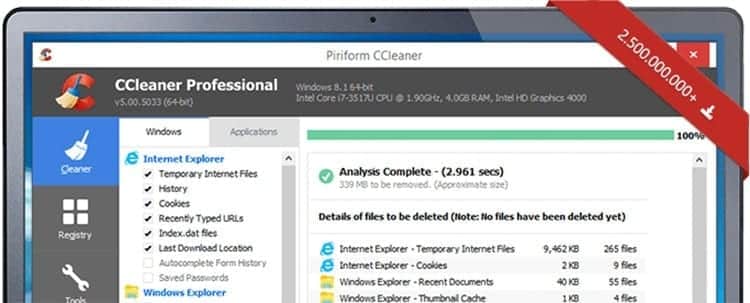
لإنهاء تنظيف المعدات، و سي كلينر. إنها أداة تسمح لك بإزالة كافة آثار الملفات المحذوفة وإدخالات التسجيل الخاطئة وأي عناصر مؤقتة قد تكون مخزنة على جهاز الكمبيوتر الخاص بك.
يعد تنظيف جهاز الكمبيوتر الخاص بك باستخدام هذه الأداة أمرًا بسيطًا مثل تشغيله، والنقر فوق علامة التبويب "Cleaner" ثم النقر فوق الزر "شغل المنظف". اعتمادًا على عدد مرات إجراء التنظيف، قد يستغرق فحص الجهاز لأول مرة عدة دقائق، لذا تحلى بالصبر.
CCleaner هو برنامج يمكن تنزيله واستخدامه مجانًا لإزالة الملفات المزعجة وإدخالات التسجيل القديمة. ومع ذلك، يمكنك الحصول على وظائف إضافية إذا كنت تدفع مقابل الترخيص. كلنر بروفيشنال.
بالإضافة إلى هذه الأدوات، يمكنك أيضًا العثور على أدوات أخرى ذات وظائف مماثلة، بالإضافة إلى أدوات أخرى تتعمق أكثر. على سبيل المثال، لإزالة إدخالات التسجيل التالفة، بالإضافة إلى العناصر الأخرى، يمكنك استخدامها ريجسيكر. بالطبع، هذه الأداة مخصصة فقط للأشخاص الذين يعرفون ما يفعلونه بالمعدات، لأنه من خلال العمل على مستوى أعمق بكثير في النظام، يمكن أن يؤثر سوء استخدامها على الأداء.

لقد تم لصقها على شاشة منذ أن وقع جهاز الكمبيوتر في يدي في عام 1997. والآن أود أن أكتب عن كل ما يتعلق بها.
كاتب محتوى. مصمم الجرافيك ومحركات البحث الأمثل





